
在 iPad 上的 Pages 中加入說明、格線和其他圖表標示
您可以將數種類型的圖表標示和軸標籤加到圖表中。您可以修改其外觀來強調資料,且可以為圖表標題和數值標籤文字使用不同樣式,讓它們比其他文字更加凸顯。
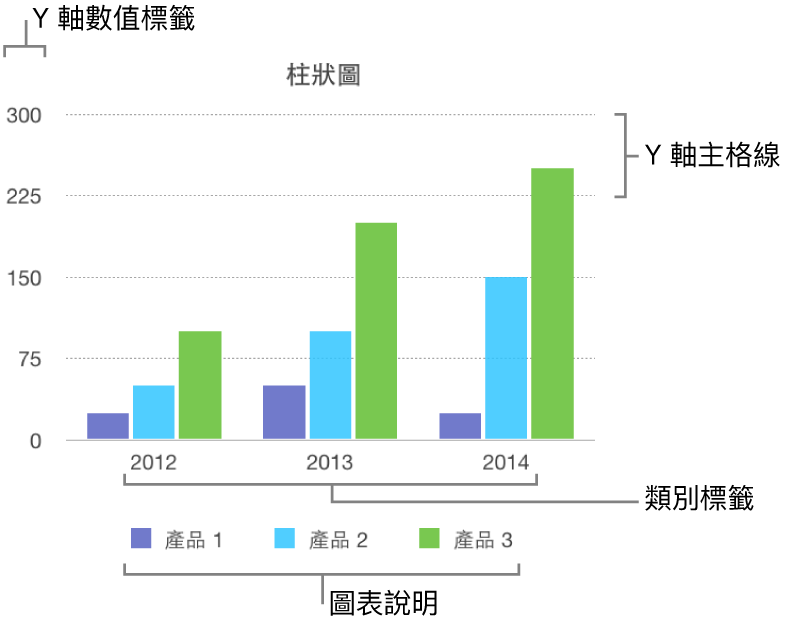
加入說明
點一下圖表,然後點一下
 。
。點一下「圖表」,然後開啟「說明」。
若要調整說明大小,請點一下說明,然後拖移綠色圓點。
將說明拖至您想要的位置。
顯示或隱藏座標軸格線
點一下圖表,然後點一下
 。
。點一下「樣式」,點一下「格線」,然後開啟「X 軸」或「Y 軸」的「格線」。
點一下「刻度標記」來選擇刻度標記要位於內側、外側或中央。點一下「無」來關閉刻度標記。
這些選項會隨圖表和資料類型而異。
顯示或移除參考線
您可以將參考線加入圖表來標記平均值、中間值、最小值和最大值。參考線可讓圖表更容易一目瞭然,且可協助您將圖表中的數值與基準值相比較。
所有圖表類型皆可有參考線,除了堆疊圖、雙軸圖、3D 圖表、圓餅圖和環圈圖之外。圖表最多可有 5 個參考線。
點一下圖表。
點一下
 ,然後點一下「圖表」。
,然後點一下「圖表」。點一下「加入參考線」,然後點一下下列任一項目:
平均值:經過資料平均值的線條
中間值:經過所有資料中間值的線條
最小值:經過所有資料最小值的線條
最大值:經過所有資料最大值的線條
自訂:經過您在「自訂」區域中所輸入值的線條
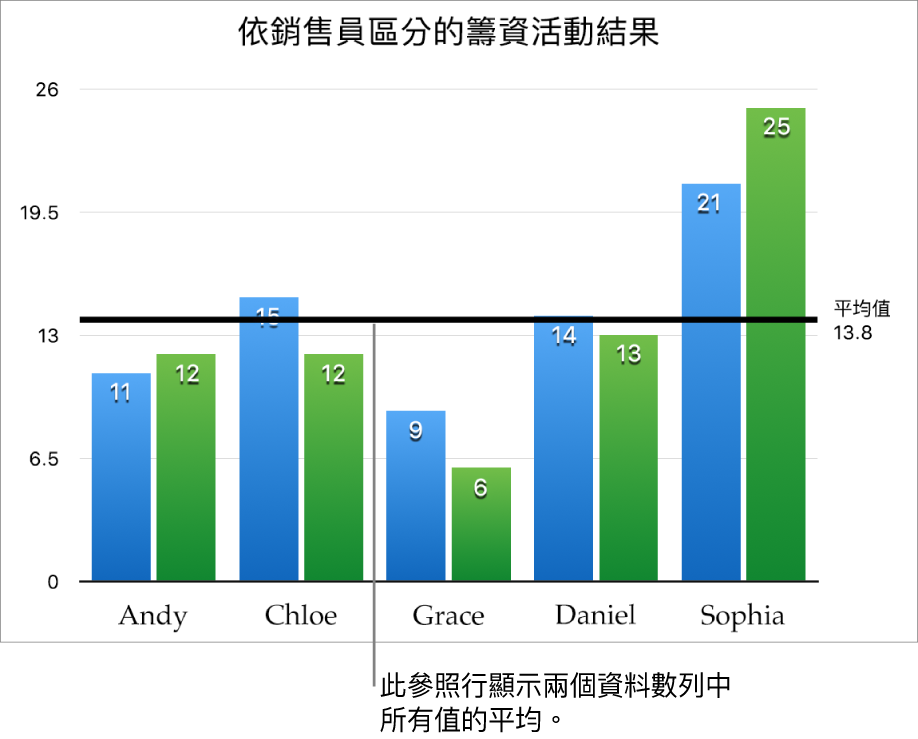
若要釐清參考線代表為何,請點一下來開啟「顯示名稱」和「顯示數值」。
若要移除參考線,請點一下圖表,點一下 ![]() ,點一下「參考線」,點一下參考線名稱,然後點一下「移除線條」。
,點一下「參考線」,點一下參考線名稱,然後點一下「移除線條」。
【注意】當您拖移互動式圖表上的滑桿來檢視不同的資料集時,其參考線也會移動。
顯示或移除誤差線
誤差線可讓您大致瞭解您資料的準確度。它們是由小標記來表示,標記的長度指出與既有資料數列相關聯的不確定性有多少(資料的易變性)。您可以將其加入 2D 折線圖、面積圖、長條圖和柱狀圖、堆疊長條與柱狀圖、泡泡圖以及散佈圖。
點一下圖表,點一下
 ,然後點一下「圖表」。
,然後點一下「圖表」。點一下「誤差線」,然後選擇一個選項。
使用控制項目來更改誤差線的外觀。
製作圖表時,「自動調整」會自動開啟來避免誤差線重疊。若要查看所有誤差線,請關閉「自動調整」。
若要移除誤差線,請點一下「誤差線」,然後選擇「無」。
顯示或移除趨勢線
趨勢線會為您顯示資料的整體方向(或趨勢)。趨勢線會顯示在長條圖、折線圖、散佈圖、泡泡圖、柱狀圖和面積圖中。
點一下圖表,點一下
 ,然後點一下「圖表」。
,然後點一下「圖表」。點一下「趨勢線」,然後選擇您要加入的線條類型。
使用控制項目來更改趨勢線的外觀。
若要移除趨勢線,請點一下圖表,點一下 ![]() ,點一下「圖表」,點一下「趨勢線」,然後選擇「無」。
,點一下「圖表」,點一下「趨勢線」,然後選擇「無」。